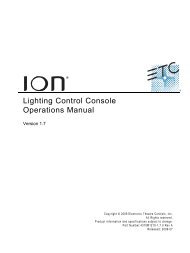WinDFB - ETC
WinDFB - ETC
WinDFB - ETC
Sie wollen auch ein ePaper? Erhöhen Sie die Reichweite Ihrer Titel.
YUMPU macht aus Druck-PDFs automatisch weboptimierte ePaper, die Google liebt.
<strong>WinDFB</strong><br />
Topografie bearbeiten<br />
Nur bei Anzeige der Topografie ist der folgende Abschnitt der Fußzeile aktiv:<br />
Mit Hilfe der Schaltflächen dieser Symbolleiste können Sie Prozessorsymbole hinzuzufügen,<br />
verschieben, entfernen und die topographische Ansicht vor Veränderungen schützen.<br />
1 Klicken Sie auf die Schaltfläche in der Symbolleiste, wenn Sie eine neue Station in die<br />
Übersicht einfügen wollen.<br />
2 Klicken Sie anschließend an die für das Symbol vorgesehene Stelle der Übersicht.<br />
Es öffnet sich ein Fenster mit der Auflistung aller COM-Adressen.<br />
3 Wählen Sie die gewünschte COM-Adresse, beenden Sie mit [OK].<br />
Die Station wird in der Topografie abgelegt.<br />
4 Nach Klick auf die Schaltfläche in der Symbolleiste können Sie das Symbol<br />
anschließend in der Übersicht verschieben.<br />
<br />
Nach Klick auf die Schaltfläche<br />
der Übersicht entfernen.<br />
in der Symbolleiste können Sie das Symbol anschließend in<br />
Sie können auch Prozessoren einfügen, die noch nicht konfiguriert wurden, nur als optische<br />
Platzhalter. Solange eine solche Station noch nicht in der Ansicht Konfiguration definiert wurde,<br />
reagiert dieses Prozessorsymbol weder auf Doppelklick noch erscheint es in der Ansicht Stationen.<br />
Texte einfügen<br />
1 Klicken Sie auf die Schaltfläche in der Symbolleiste, um einen Text einzufügen.<br />
2 Klicken Sie anschließend an die für den Text vorgesehene Stelle.<br />
Es öffnet sich ein Fenster für die Texteingabe.<br />
3 Geben Sie den gewünschten Text ein, beenden Sie mit [OK].<br />
4 Nach Klick auf die Schaltfläche können Sie den Text verschieben.<br />
Ansicht Stationen gegen Änderungen sichern<br />
Klicken Sie auf die Schaltfläche<br />
vor Änderungen zu schützen.<br />
in der Symbolleiste, um die aktuelle topographische Ansicht<br />
<strong>WinDFB</strong>140.doc 16